Spanish-Crear y administrar elementos de paquetes complementarios .ng
📆 Fecha de Revisión:
Este artículo ofrece orientación sobre cómo crear y administrar “Paquetes complementarios” en HotelKey. Los paquetes complementarios son paquetes que no incluyen ingresos por habitación y que, por lo general, incluyen una tarifa por persona. Esto es común para reuniones y eventos que cubren elementos esenciales como el alquiler del lugar, refrigerios, almuerzo y equipo audiovisual básico.
Pasos incluidos:
Crear un Nuevo Elemento de Paquete
Usuarios de Multi Propiedad: Desde la pantalla de Inicio de HK, selecciona la propiedad y luego selecciona Configuración de la Propiedad en la sección de Administración. Usuarios de propiedad única: Desde la pantalla de Inicio de HK, seleccione Configuración de propiedad en Administración | 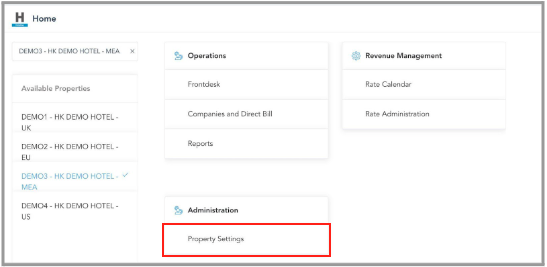 |
En el menú del lado izquierdo, Seleccione Configuración del plan de tarifas y luego seleccione Elementos del paquete. Seleccione Agregar nuevo elemento del paquete | 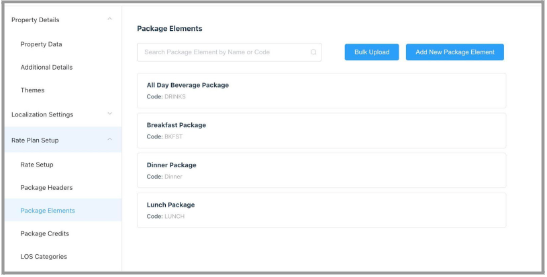 |
Nota: El nombre y el código del elemento del paquete son específicos de su propiedad y se utilizan para identificar el elemento del paquete en la interfaz de usuario y en los informes de HotelKey. |  |
Desactive (OFF) las asignaciones, ya que las tarifas de paquetes adicionales (o paquetes de salas de reuniones) no requerirán una asignación. | 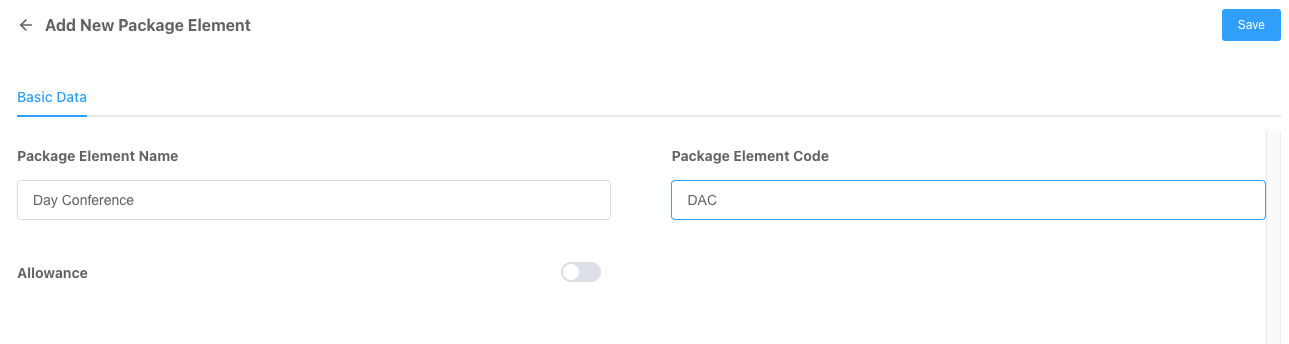 |
Haga clic en el símbolo azul “+” para configurar el desglose de los ingresos del paquete. | 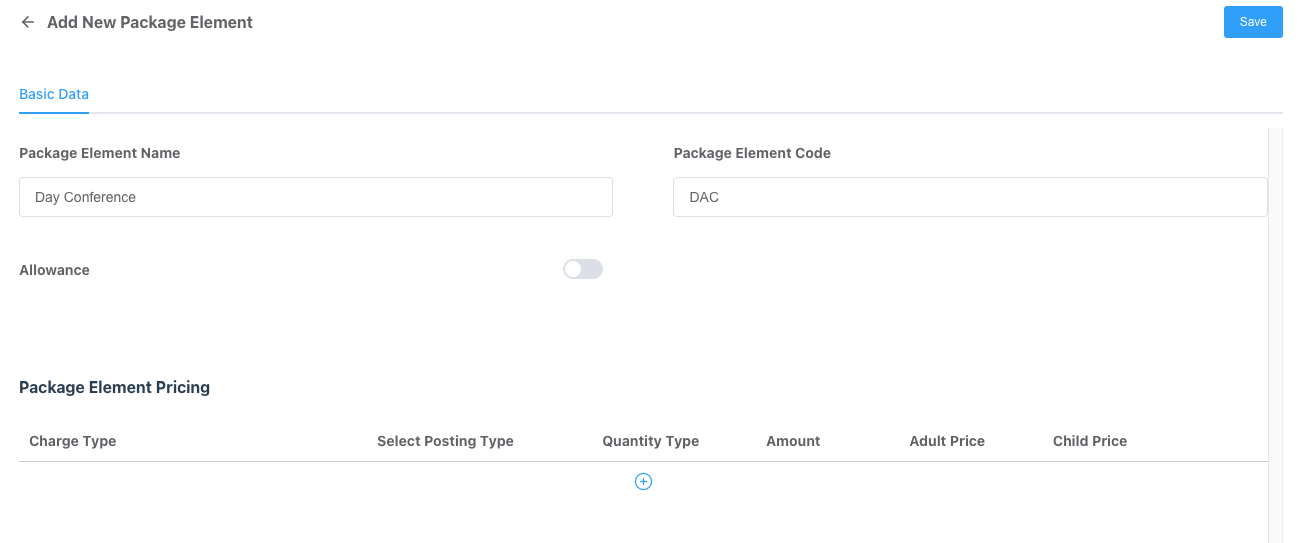 |
Se carga una nueva ventana de precios de elementos de paquete
| 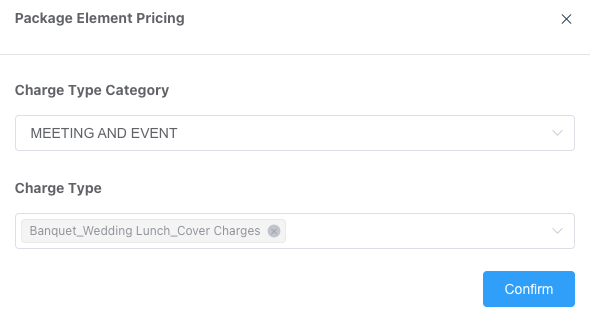 |
Completa los siguientes campos: Tipo de Publicación: Desde el menú desplegable, selecciona cómo se desglosará el monto del elemento del paquete de la tarifa del paquete:
Nota: Normalmente, para las tarifas de paquetes complementarios, el tipo de publicación sería DIARIO. Tipo de Cantidad: desde el menú desplegable, selecciona si el monto del elemento del paquete se aplica a todos los huéspedes, solo adultos o tanto a adultos como a niños en la reservación:
Nota: Típicamente, para las tarifas de paquetes adicionales, el tipo de cantidad sería ADULTO. | 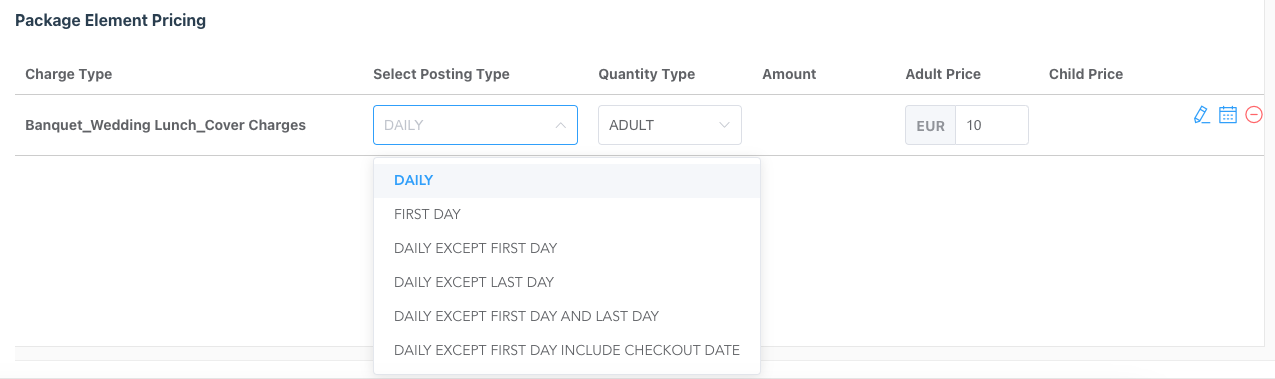 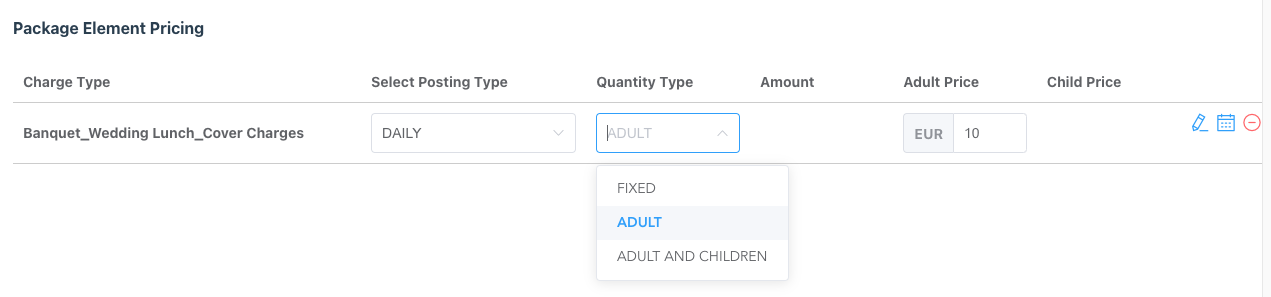 |
Ingresa el monto del elemento del paquete. Nota: Si seleccionaste "Adultos y niños" en Tipo de cantidad, deberás ingresar un monto de paquete para adultos y un monto de paquete separado para niños. Si los montos de los elementos del paquete tienen precios estacionales, haz clic en el ícono de calendario azul para agregar temporadas. |  |
Las tarifas de los paquetes complementarios pueden tener más de un elemento en su paquete. Si el elemento del paquete requiere un seguimiento de los ingresos en relación con más de un tipo de cargo, puede hacer clic en el signo "+" azul para repetir los pasos anteriores.
| 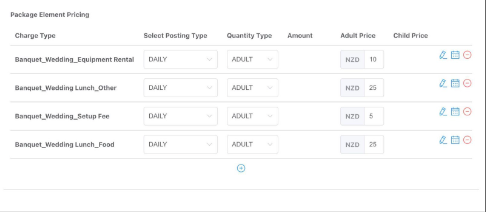 |
Gestión de elementos del paquete
Usuarios de varias propiedades: Desde la página de inicio de HK, seleccione la propiedad y luego seleccione Configuración de la propiedad en la sección Administración. Usuarios de propiedad única: Desde HK Home, seleccione Configuración de propiedad en Administración | 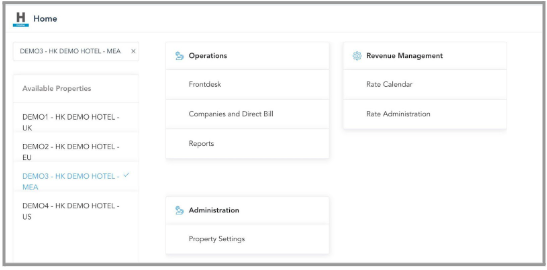 |
En el menú del lado izquierdo, seleccione Configuración del plan de tarifas y luego seleccione Elementos del paquete.
| 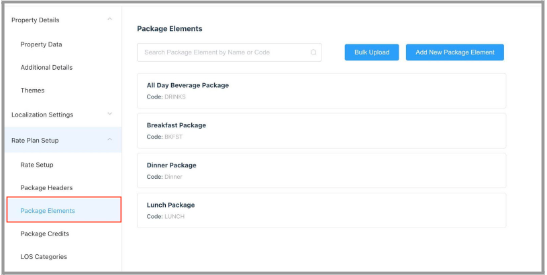 |
Eliminar un tipo de cargo:Haga clic en el símbolo rojo (−) para eliminar la configuración del tipo de carga. Nota: No hay ningún mensaje de advertencia ni confirmación. Una vez que haga clic en el rojo (−), se eliminará la configuración del tipo de cargo Haga clic en el signo azul (+) y repita los pasos para configurar un nuevo seguimiento de ingresos agregando tipos de cargos. Seleccione Guardar para guardar los cambios y cerrar. | 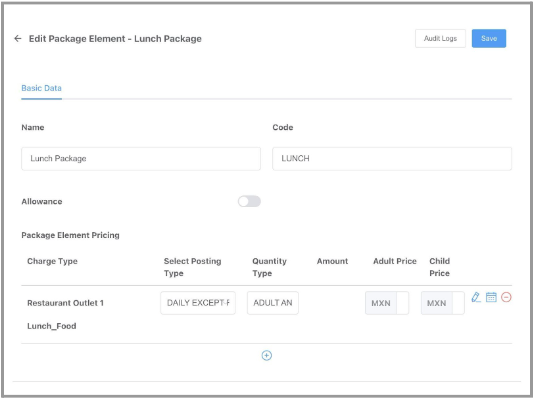 |
Modificar la categoría de tipo de cargo o el tipo de cargo:En la pantalla de precios de elementos del paquete, haga clic en el ícono de “lápiz” azul
Nota: Puede agregar tipos de cargos adicionales utilizando el menú desplegable para seleccionar tipo(s) de cargo.
| 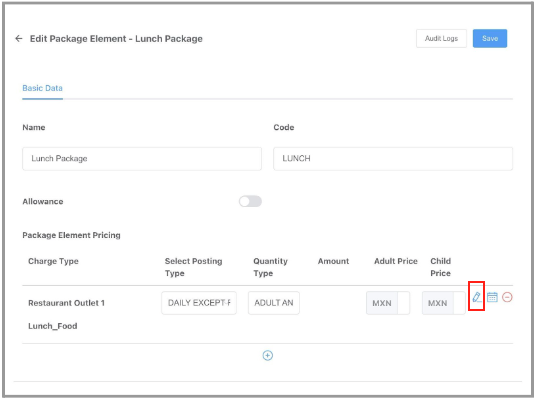 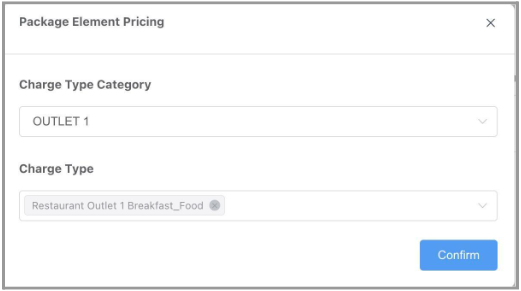 |
Modificar los precios de los elementos del paquete:
| 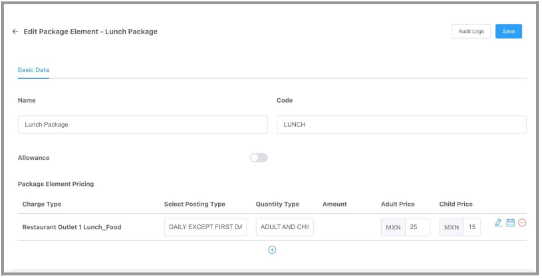 |
Crear y Gestionar Encabezados de Paquetes de Reunión.
A continuación se describe la creación y administración de encabezados de paquetes de reuniones.
Nota: Los elementos del paquete deben configurarse antes de crear los encabezados del paquete y el tipo de cargo para el elemento del paquete debe configurarse.
Usuarios de Multi Propiedad: Desde la pantalla de Inicio de HK , selecciona la propiedad y luego selecciona Configuración de la Propiedad en la sección de Administración. Usuarios de una sola propiedad: Desde la pantalla de Inicio de HK, seleccione Configuración de propiedad en Administración | 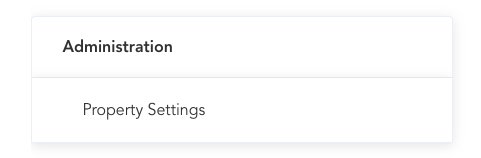 |
Desde el menú en el lado izquierdo, Selecciona Configuración de Planes de Tarifas y luego selecciona Encabezados de Paquetes.
| 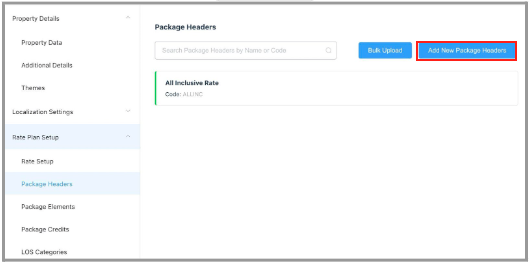 |
Complete los siguientes campos: Nombre: Introduzca un nombre para el encabezado del paquete de reuniones. Ejemplo: "Conferencia diaria". Código: Introduzca un código para el encabezado del paquete de reuniones. Ejemplo: 'DCR'. Activar: Active esta opción si el encabezado del paquete de la reunión está activo. Si el encabezado del paquete está "inactivo", los elementos del paquete no se desglosarán en los códigos de tipo de cargo correctos. Tarifas y cargos resumidos: Active esta opción para que los elementos de la sala de reuniones y del paquete se agrupen en un solo cargo en el folio conocido como Tarifa de conferencia diaria. Agregar dinámicamente el importe del cargo a las tarifas:
Permitido para grupos: Desactive esta opción para tarifas de paquetes complementarios o paquetes de salas de reuniones. Calcular impuestos sobre el monto total del paquete: Desactívelo para tarifas de paquetes adicionales o paquetes de salas de reuniones. Si es un paquete sin habitación: Desactívelo para un paquete de alojamiento sin habitación. Tipos de cargos: Seleccione el tipo de cargo que se utilizará en el que se aplicará el saldo restante del desglose de elementos del paquete, también conocido como excedente Asignación: No aplicable para paquetes complementarios Plan de tarifa vinculada: No aplicable para paquetes complementarios Seleccionar elementos del paquete: En el menú desplegable, seleccione los elementos del paquete que se descontarán del costo total de la tarifa del paquete de reuniones Selecciona Perfil de Reservación: selecciona FRONTDESK_WEB. Descripción: Ingresa una descripción para tu encabezado de paquete. Ejemplo: "Los paquetes de salas de reuniones son por persona e incluyen configuración, comida y sesión de grupo". Tipo de Inicio de Consumo: Desde el menú desplegable, selecciona cuándo comienza el consumo de los elementos del paquete:
Tipo de fin de consumo: En el menú desplegable, seleccione cuándo finaliza el consumo de los elementos del paquete:
Categoría del Paquete: Desde el menú desplegable, selecciona la categoría del paquete.
Fecha de Inicio de los Periodos Modificados: la primera fecha en que el encabezado del paquete estará disponible para reserva. Fecha de Fin de los Periodos Modificados: la última fecha en que el encabezado del paquete estará disponible para reserva. Activo: activa el interruptor en “ON” para activar el período.Nota: si no se definen períodos, el encabezado del paquete estará disponible mientras el plan tarifario esté disponible en GRS (si corresponde). Si se definen períodos, el encabezado del paquete no estará disponible fuera de los períodos definidos. Puedes agregar periodos adicionales haciendo clic en el símbolo azul (+). | 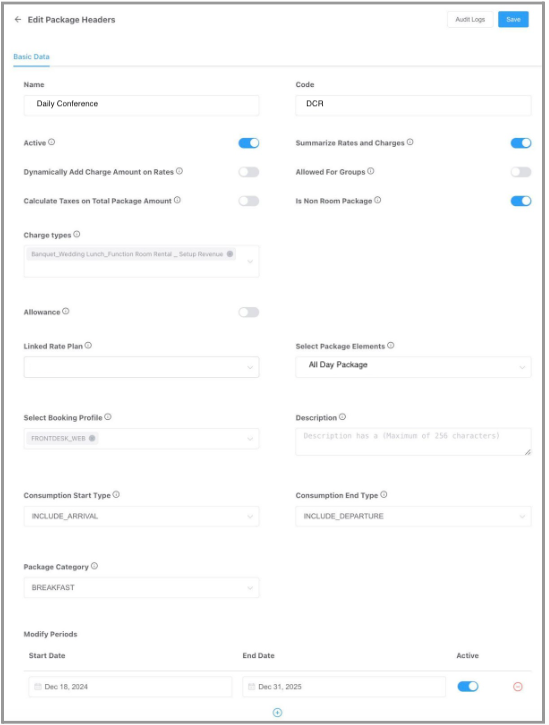 Tipos de inicio y fin de consumo: Ejemplo de caso de uso 1: Paquetes de desayuno: Los huéspedes no podrán desayunar el día de llegada, pero podrán hacerlo el día de salida.
Ejemplo de caso de uso 2: Paquetes de cena: Los huéspedes pueden cenar el día de llegada, pero no pueden hacerlo el día de salida.
|
La configuración del paquete de reuniones está completa. Los elementos del paquete ahora estarán separados en la sala de reuniones cuando se reserve el paquete. |
Cómo aplicar un paquete adicional a un folio
Nota: El encabezado del paquete debe configurarse antes de agregar un paquete de reunión o una tarifa de paquete adicional a un folio
Los paquetes de salas de reuniones se pueden aplicar a cualquier folio (Cuenta de Casa, Cuenta Maestra de Grupo, etc.). Desde la pantalla del folio, haz clic en la flecha hacia abajo junto a "cargo" y selecciona Agregar Cargo de Paquete. | 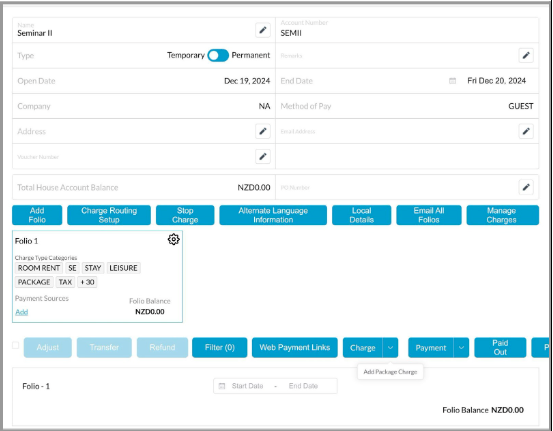 |
Seleccione la tarifa del paquete de sala de reuniones. Nota: Para las tarifas de paquetes adicionales, la tarifa que aparecerá es la tarifa por persona para el paquete de sala de reuniones.
| 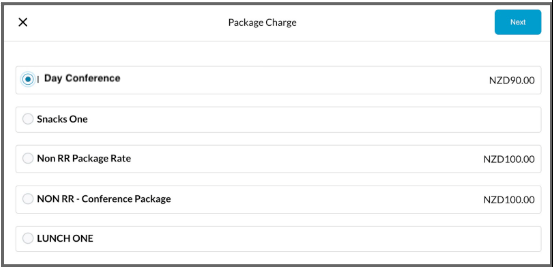 |
Para las tarifas de delegados por día, deberá ingresar la cantidad de personas o PAX. Para ello, cambie la “Cantidad” para que coincida con la cantidad de personas o PAX que se cobrarán. | 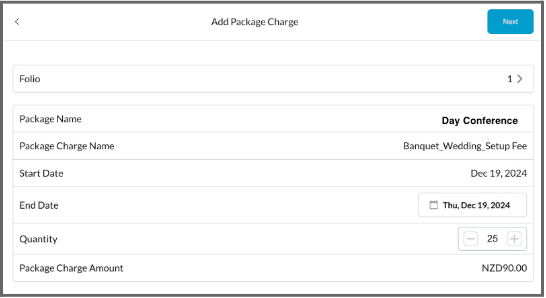 |
Ahora se aplica el paquete de reunión o el paquete de delegados por día. Puede hacer clic en la “i” junto al nombre del paquete de reunión para ver el desglose de los ingresos del elemento del paquete. Nota: Estos totales se multiplicarán por la cantidad de personas o PAX ingresada en el campo CANTIDAD. | 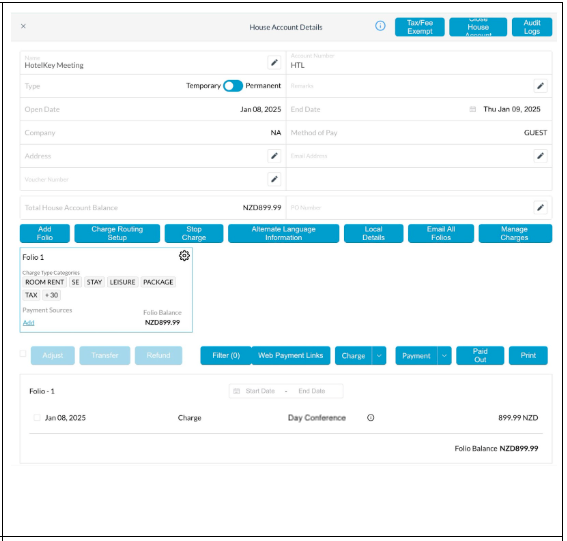 |
